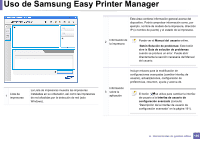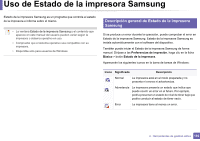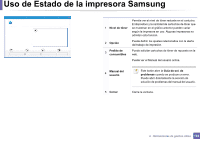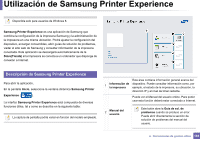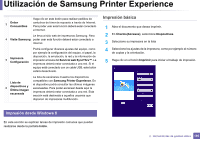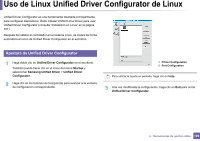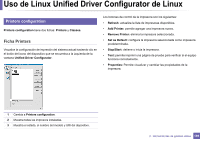Samsung SL-M2625D User Manual Ver.1.01 (Spanish) - Page 195
Impresión desde Windows 8, Inicio, CharmsAccesos, Dispositivos, Imprimir
 |
View all Samsung SL-M2625D manuals
Add to My Manuals
Save this manual to your list of manuals |
Page 195 highlights
Utilización de Samsung Printer Experience 3 Orden Consumibles Haga clic en este botón para realizar pedidos de cartuchos de tóner de repuesto a través de Internet. Para poder usar esta función deberá estar conectado a Internet. Le lleva al sitio web de impresoras Samsung. Para 4 Visite Samsung poder usar esta función deberá estar conectado a Internet. 5 Impresora Configuración Podrá configurar diversos ajustes del equipo, como por ejemplo la configuración del equipo, el papel, la disposición, la emulación, la red y la información de impresión a través del Servicio web SyncThru™. La impresora deberá estar conectada a una red. Si el equipo está conectado con un cable USB, este botón estará desactivado. Lista de 6 dispositivos y Última imagen escaneada La lista de escáneres muestra los dispositivos compatibles con Samsung Printer Experience. En el dispositivo podrá consultar las últimas imágenes escaneadas. Para poder escanear desde aquí la impresora deberá estar conectada a una red. Esta sección está destinada a aquellos usuarios que disponen de impresoras multifunción. Impresión básica 1 Abra el documento que desea imprimir. 2 En Charms(Accesos), seleccione Dispositivos. 3 Seleccione su impresora en la lista 4 Seleccione los ajustes de la impresora, como por ejemplo el número de copias y la orientación. 5 Haga clic en el botón Imprimir para iniciar el trabajo de impresión. 8 Impresión desde Windows 8 En esta sección se explican tareas de impresión comunes que pueden realizarse desde la pantalla Inicio. 4. Herramientas de gestión útiles 195